În primul rând, e frumos! În al doilea rând, atunci când aveți mai multe unități flash și nu vă amintiți că sunteți pe un - care afișează pictograme sau pictograma - permite rulmenți rapid. De exemplu, pe o unitate flash cu jocuri - puteți pune icoana orice joc, și pe o unitate flash cu documentele - pictograma Word'a. În al treilea rând, atunci când un virus infectat drive USB - aveți o pictogramă va fi înlocuit cu standardul, ceea ce înseamnă că veți observa imediat că ceva a fost greșit și să ia măsuri.
pictograma unității USB standard în Windows 8
Am semna pentru pas cu pas, cum se schimba pictograma (pentru a face, de altfel, la doar 2 pași!).
Mai întâi, găsiți imaginea pe care doriți să puneți pe unitatea flash.
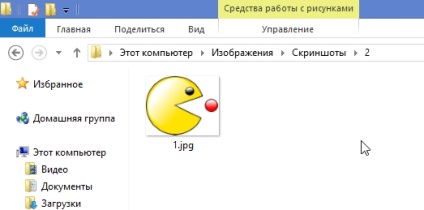
pictograme de imagine găsite pentru memorii flash.
Apoi, trebuie să utilizați orice software sau serviciu online pentru a crea fișiere ICO din imagini. Sub mine in articol sunt cateva link-uri la astfel de servicii.
Servicii on-line pentru a crea icoane de la imagini de fișiere jpg, png, bmp, etc.:
Voi folosi exemplul primului serviciu. Pentru a începe descărcarea imaginii, apoi selectați cât de mulți pixeli vor fi pictograma noastra: Indică dimensiunea de 64 de 64 de pixeli.
Apoi, pur și simplu convertiți imaginea și descărcați-l pe computer.
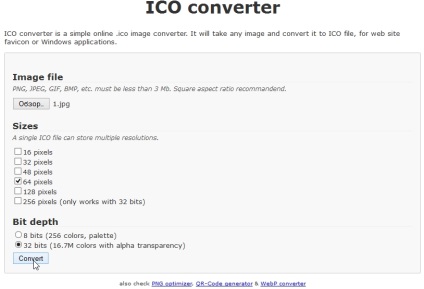
convertor ICO online. Conversia pictograma de imagine.
De fapt, pe această pictogramă va fi creat. Acesta trebuie să fie copiate pe o unitate flash USB în sine.
Doar pentru a crea o pictogramă, puteți folosi programul Gimp sau IrfanView. Dar, ba chiar opinia mea, în cazul în care aveți nevoie pentru a face 1-2 icoane, mai rapid pentru a profita de servicii online.
2) Creați un fișier autorun.inf
Acest fișier autorun.inf este necesar pentru flash drive auto-run, inclusiv pentru a afișa pictograme. Este el ca un fișier text simplu, dar cu extensia inf. Pentru a nu picta modul de a crea un astfel de fișier, un link către fișierul:
Ai nevoie să-l copiați pe stick-ul său.
Apropo, rețineți că numele fișierului specificat în pictograma autorun.inf după cuvântul „icoana =“. În cazul meu, o pictogramă numit favicon.ico în fișierul autorun.inf de lângă linia de „icoana =“, așa că merită numele! Ele trebuie să fie aceeași, în caz contrar, pictograma nu va fi afișată!
[AutoRun]
icon = favicon.ico
De fapt, în cazul în care stick-ați copiat deja 2 fișiere: pictograma în sine și un fișier autorun.inf - ușor pentru a elimina și introduceți unitatea flash USB într-un port USB: pictograma ar trebui să se schimbe!
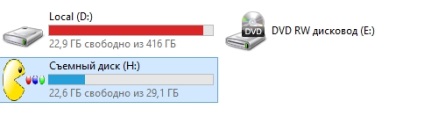
Windows 8 - unitate flash USB cu imaginea de PacMan.
- Optimizarea pentru Windows 10

- În cazul în care computerul încetinește ...

- Utilități pentru a accelera computer
- Cum se schimba parola pe router Wi-Fi

- Liniște sunet pe computer, laptop

- Nu există nici un sunet pe calculator

- Laptop-ul nu este conectat la Wi-Fi.

- Computer nu vede un hard disk extern

- Computer nu vede cardul de memorie

- Bios nu vede boot flash
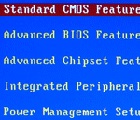
- Cum de a crea o prezentare de la zero.
